Inteligentní odpovědi jsou novou skvělou funkcí v nadcházejících aplikacích pro zasílání zpráv, jako je Google Allo a nová iMessage v systému iOS 10. Pro lidi, kteří nevědí, jsou inteligentní odpovědi automatickými návrhy odpovědí na textovou zprávu na základě vašich předchozích odpovědí. I když můžeme tuto funkci očekávat brzy u jiných poslů a platformy, pokud se nemůžete dočkat a chcete tuto funkci hned na svém smartphonu nebo tabletu Android, existuje způsob. Aplikaci Fluenty můžete použít k získání funkce Inteligentní odpovědi a dobrou zprávou je, že přináší automatické návrhy odpovědí přímo do oznamovacího centra. Navíc funguje s Android Wear, takže můžete posílat okamžité odpovědi také ze svých chytrých hodinek. Super, že? Pojďme se tedy ponořit do podrobností o tom, jak můžete získat chytré odpovědi na svém zařízení Android:
Nastavte Fluenty a získejte chytré odpovědi
1. Nejprve si nainstalujte aplikaci Fluenty (zdarma) z obchodu Google Play. Po instalaci vás aplikace uvítá úvodní stránkou. Klepněte na „další" začít.
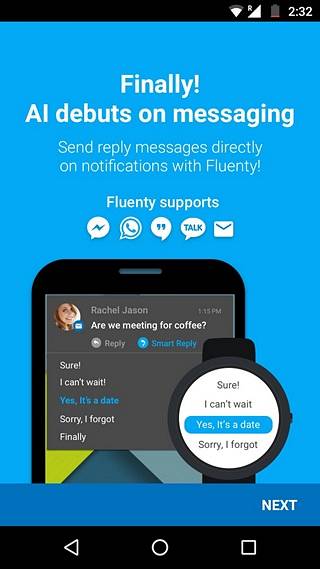
2. Poté vás aplikace vyzve k zadání několika oprávnění. Přijměte je a aplikace vám ukáže několik ukázkové zprávy, na které můžete klepnout, abyste je dostali do svého zařízení, a podívejte se na jejich chytré odpovědi, abyste tuto funkci dostali.
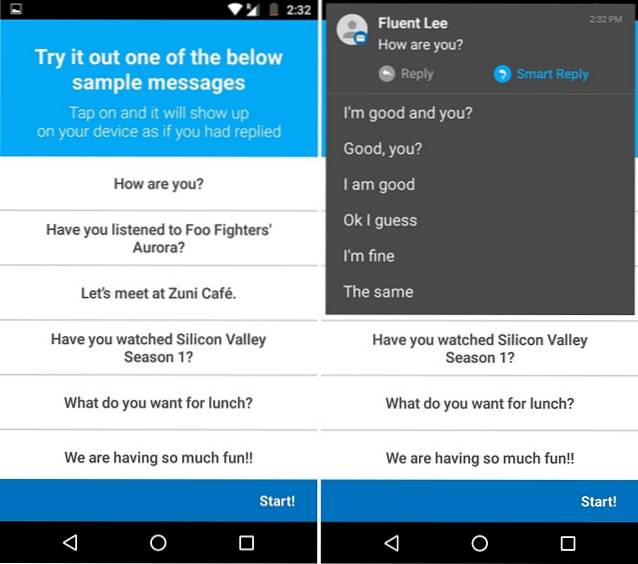
3. Poté budete muset přihlaste se do služby Fluenty pomocí svého účtu Google nebo Facebook nebo si můžete vytvořit účet pomocí své e-mailové adresy. Poté vám aplikace zobrazí několik snímků z funkcí aplikace. Můžete klepnout na „OK, jsem připraven!„Jít.
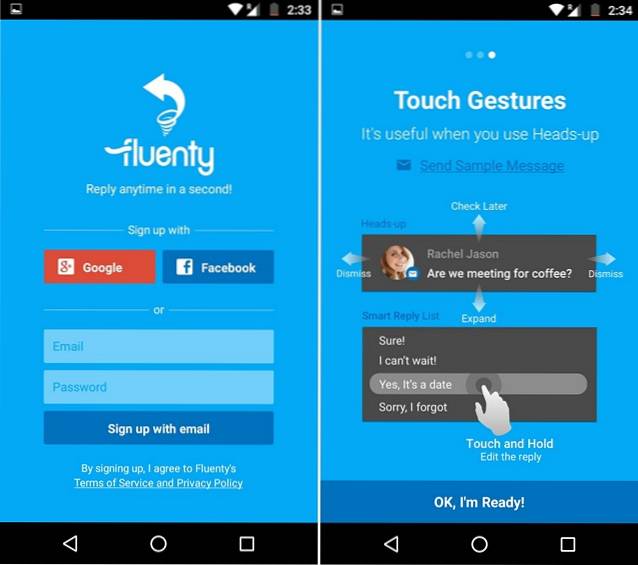
Poznámka: Aplikace přistupuje k vaší e-mailové adrese a příchozím zprávám, aby vám přinesla osobní odpovědi. Pokud s tím nejste v pořádku, nedoporučujeme vám aplikaci používat.
4. Poté vás aplikace vyzve k zadání přístup k oznámení. Stačí klepnout na „Povolit“ nebo přejít na Nastavení-> Oznámení a zvuk-> Přístup k oznámení a povolit aplikaci. Aplikace vás o to poté požádá nainstalujte si aplikaci Android Wear, protože Fluenty používá některé funkce Android Wear pro práci s několika posly.
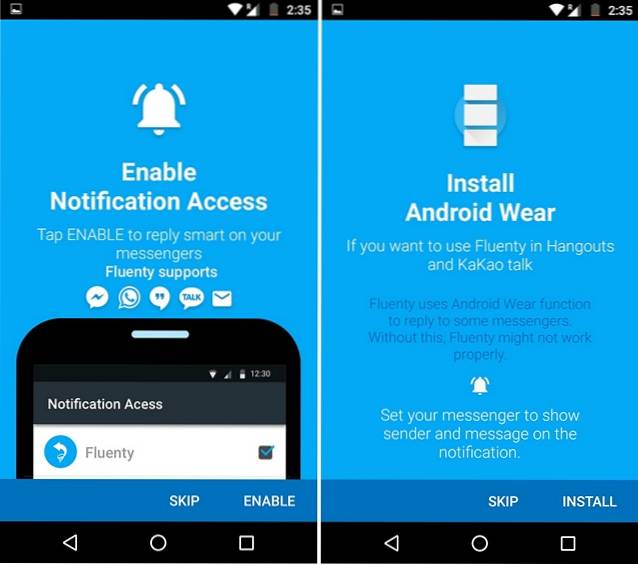
Používání Fluenty
No, to je vše! Po instalaci aplikace se zobrazí upozornění z textových zpráv přijde s možností odpovědět přímo nebo „Smart Reply“. Klepnutím na Inteligentní odpověď získáte spoustu návrhů. Pokud chceš upravit návrh než jej odešlete, stačí stiskněte a podržte návrh odpovědi. Modul AI společnosti Fluenty je navržen tak, aby vnesl do textů zábavný prvek, takže můžete s aplikací Fluenty okořenit konverzaci.
Navíc Fluenty detekuje jakékoli klíčové slovo, jako jsou lokality nebo celebrity a navrhne vám jakoukoli aplikaci, kterou můžete použít. Pokud například obdržíte zprávu „Pojďme se setkat na CP“, zobrazí aplikace Fluenty seznam aplikací, jako jsou Mapy Google, Uber, Zomato atd. Stačí klepnout na aplikaci a začít. Super, správně?
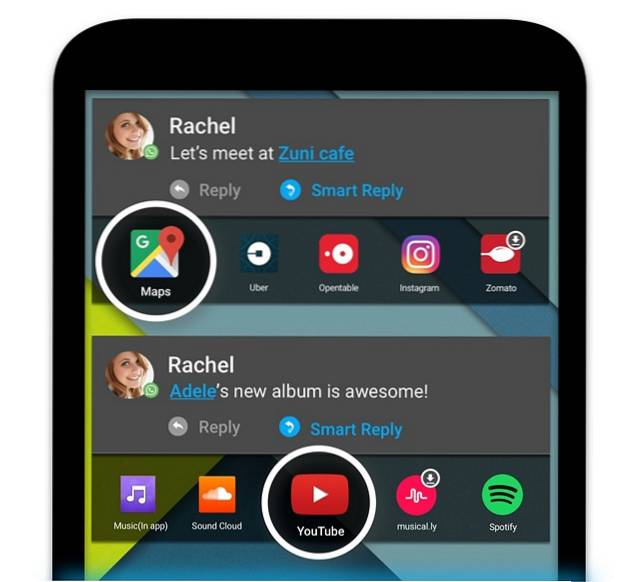
Podporuje vaše pravidelné SMS a aplikace messenger jako WhatsApp, Facebook Messenger, Hangouts a KakaoTalk. Pokud používáte jakoukoli jinou aplikaci pro messenger, nemáte štěstí a pokud používáte verzi systému Android starší než 5.0, aplikace nebude fungovat s WhatsApp.
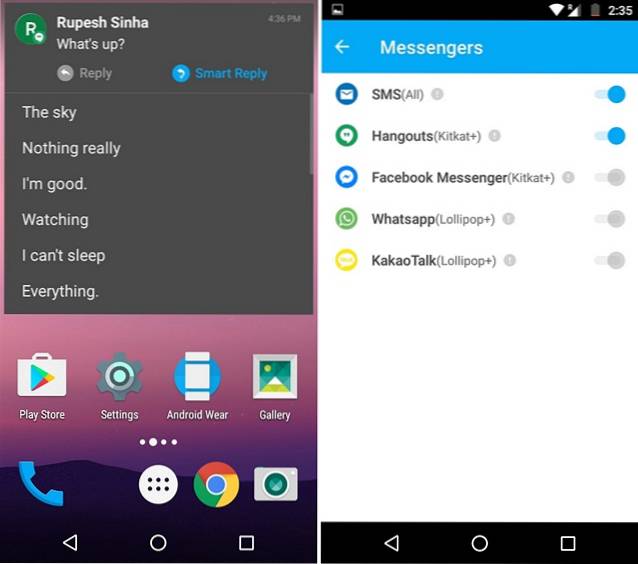
Fluenty vám přináší řadu možností, jak si přizpůsobit zážitek ze zasílání zpráv. Tady je několik věcí, které můžete udělat na stránce Nastavení aplikace:
- Seznam vlastních odpovědí a automatické přednastavení: Jak název napovídá, můžete přidat vlastní odpovědi, které můžete použít. Na stránce se seznamem vlastních odpovědí můžete také stisknout tlačítko se třemi tečkami a klepnout na „Automatické přednastavení“, aby aplikace automaticky vytvořila seznam 10 vět, které často používáte.
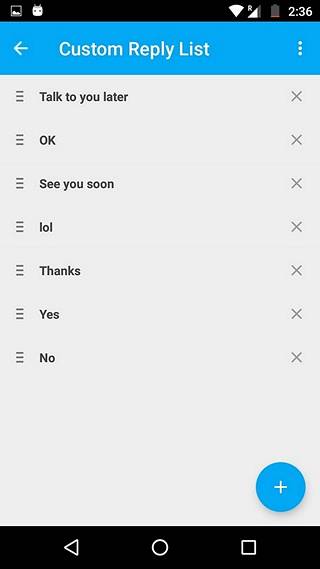
- Upravte vzhled: Můžete přejít na možnost „Vzhled“ na stránce Nastavení a přizpůsobit oznámení o heads-upu v aplikaci. Můžete změnit velikost textu, průhlednost, barvu pozadí a velikost oznámení.
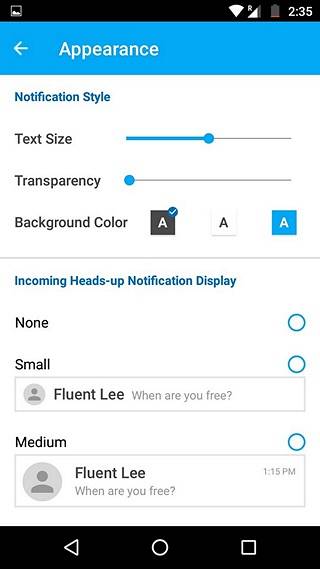
- Filtry: Můžete filtrovat zprávy, které obsahují špatná slova nebo emodži.
- Jiné možnosti: Kromě toho vám aplikace umožňuje přizpůsobit zvuk příchozí zprávy a zvuk při odeslání inteligentní odpovědi. K dispozici je také režim soukromí, který skryje zprávy na uzamčené obrazovce. Můžete dokonce nastavit dobu, po kterou má být oznámení k dispozici.
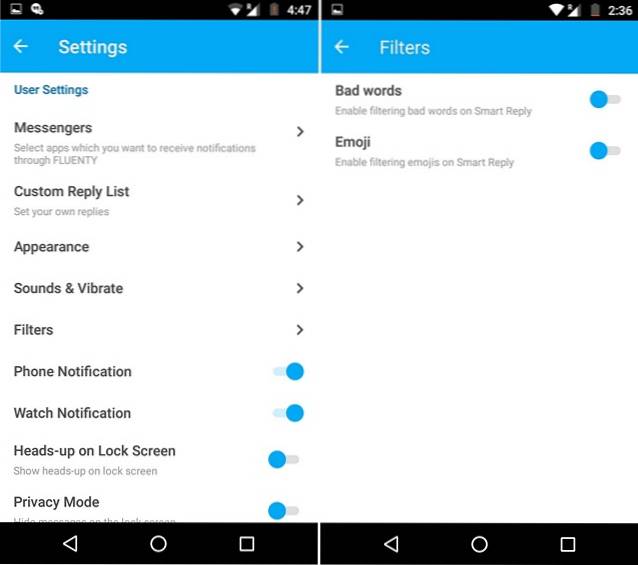
V Nastavení stránky, můžete také povolit „Sledovat oznámení“, abyste dostávali oznámení pomocí inteligentních odpovědí na chytré hodinky.
VIZ TÉŽ: Jak získat funkci Android N 'Quick Reply' na jakémkoli zařízení Android
Přestaňte psát a nechte Fluenty chrlit odpovědi za vás
Pokud patříte k lidem, kteří neradi píšou na smartphonech, nebo chcete pouze posílat automatické odpovědi z chytrých hodinek Android Wear, měli byste si nainstalovat aplikaci Fluenty. Prostě to funguje! Tak na co čekáš? Nainstalujte si aplikaci a dejte nám vědět své myšlenky v sekci komentáře níže.
 Gadgetshowto
Gadgetshowto



